Questo articolo è stato prodotto utilizzando la traduzione automatica.
Import fields
Quando importi fogli di calcolo in Pipedrive, è importante sapere quali campi sono disponibili per trasferire i dati del tuo foglio di calcolo.
Iniziare il tuo import
Per avviare un'importazione da foglio di calcolo, vai su Strumenti e app > Importa dati > Importa da foglio di calcolo.
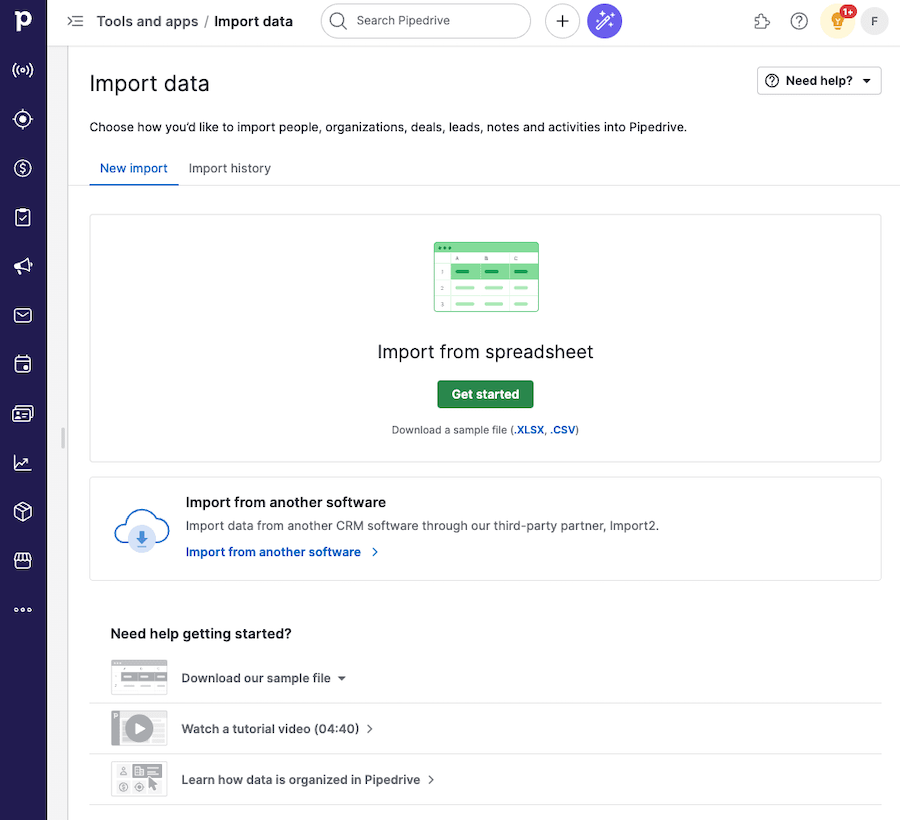
Come sono organizzati i campi
Nella finestra di importazione, sette categorie di dati rappresentano i tipi di campo disponibili.
- Persona
- Organizzazione
- Lead
- Affare
- Attività
- Nota
- Prodotto
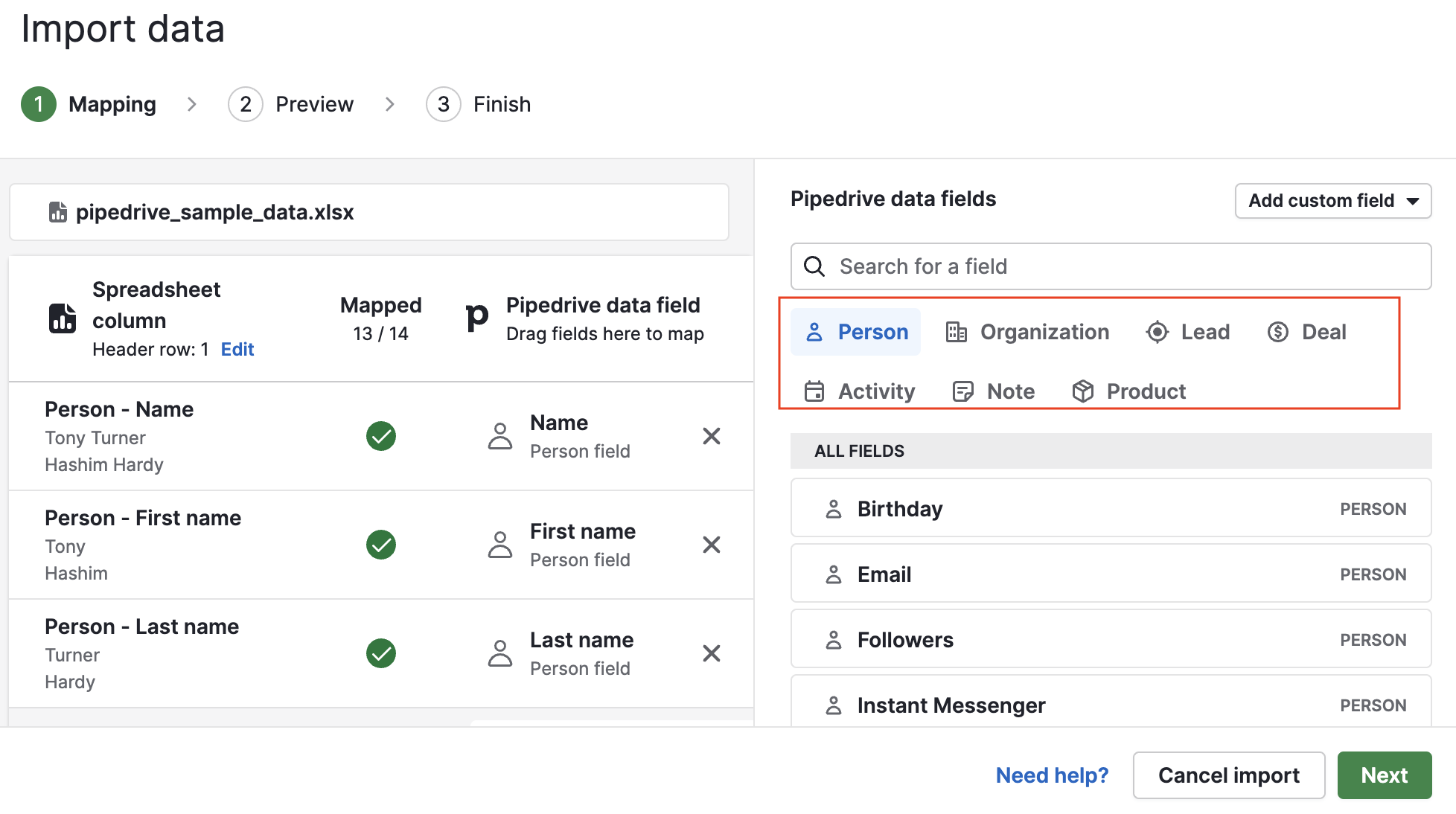
In ogni categoria di tipo di campo, i campi sono ordinati per rilevanza (inclusi i campi personalizzati), ma puoi cambiare l'ordinamento in alfabetico se preferisci cliccando sul pulsante “Ordina i campi per”.

Campi predefiniti
Per lead, affari, persone, organizzazioni e prodotti, i campi predefiniti disponibili per l'importazione possono essere trovati nella sezione campi dati delle tue impostazioni sotto ciascuna categoria.
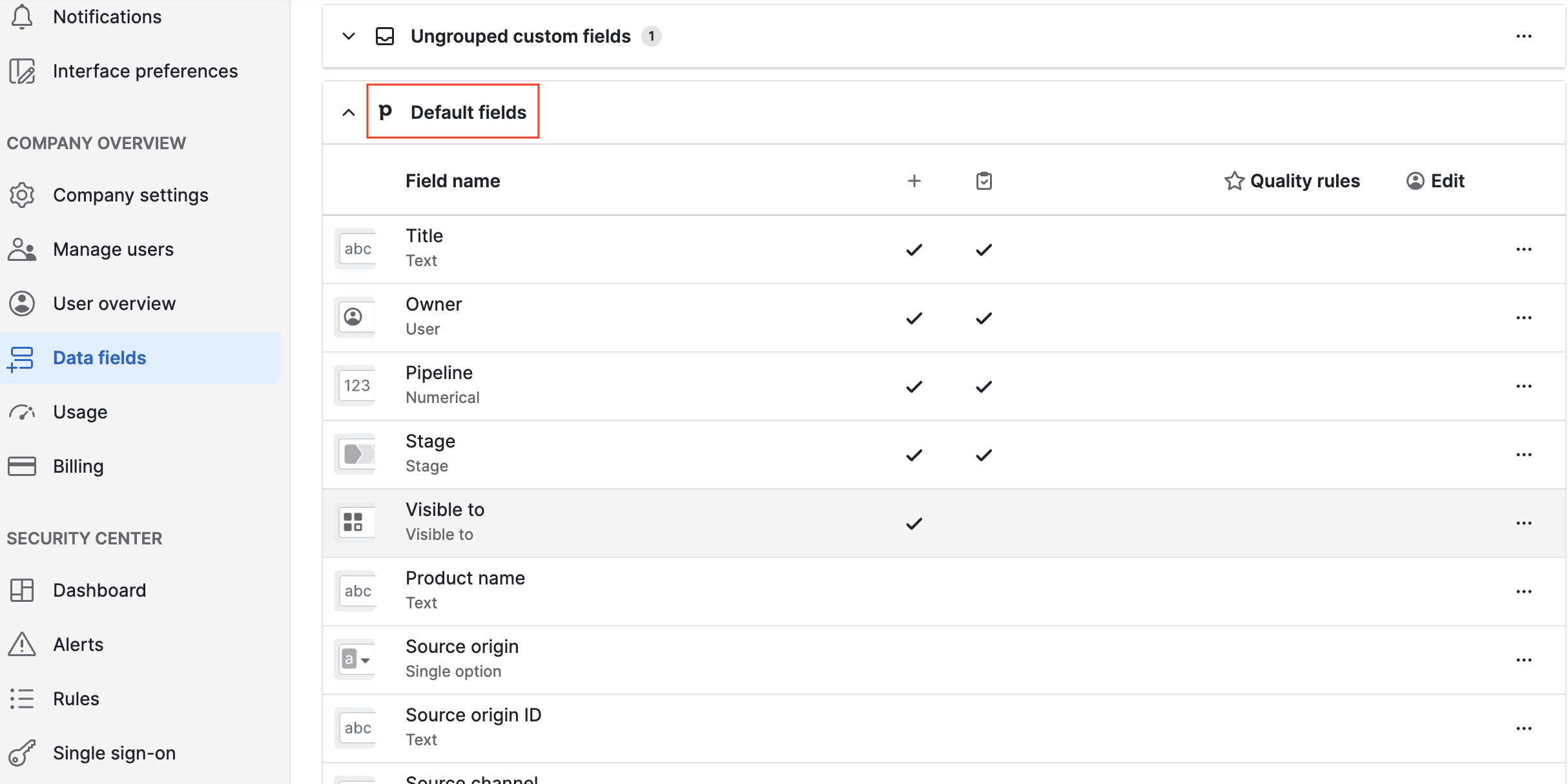
Quando passi il mouse sui tipi di campi dati di Pipedrive e clicchi sull'icona informativa, puoi leggere dettagli extra utili su ciascun campo, come il tipo di campo e le sue linee guida per l'importazione dei dati.
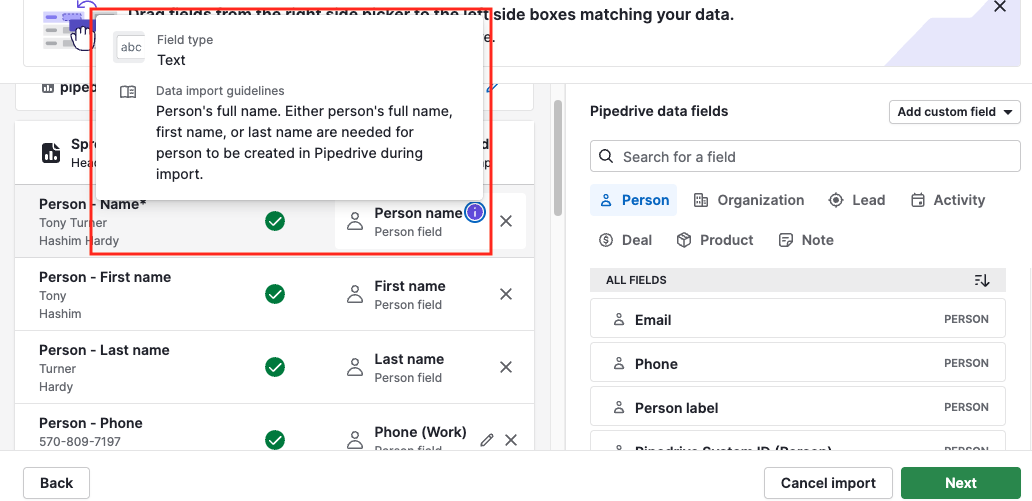
Attività e note
Le attività non appaiono nella sezione dei campi dati del tuo account, ma puoi vedere i campi di importazione disponibili nella schermata di mappatura dell'importazione.
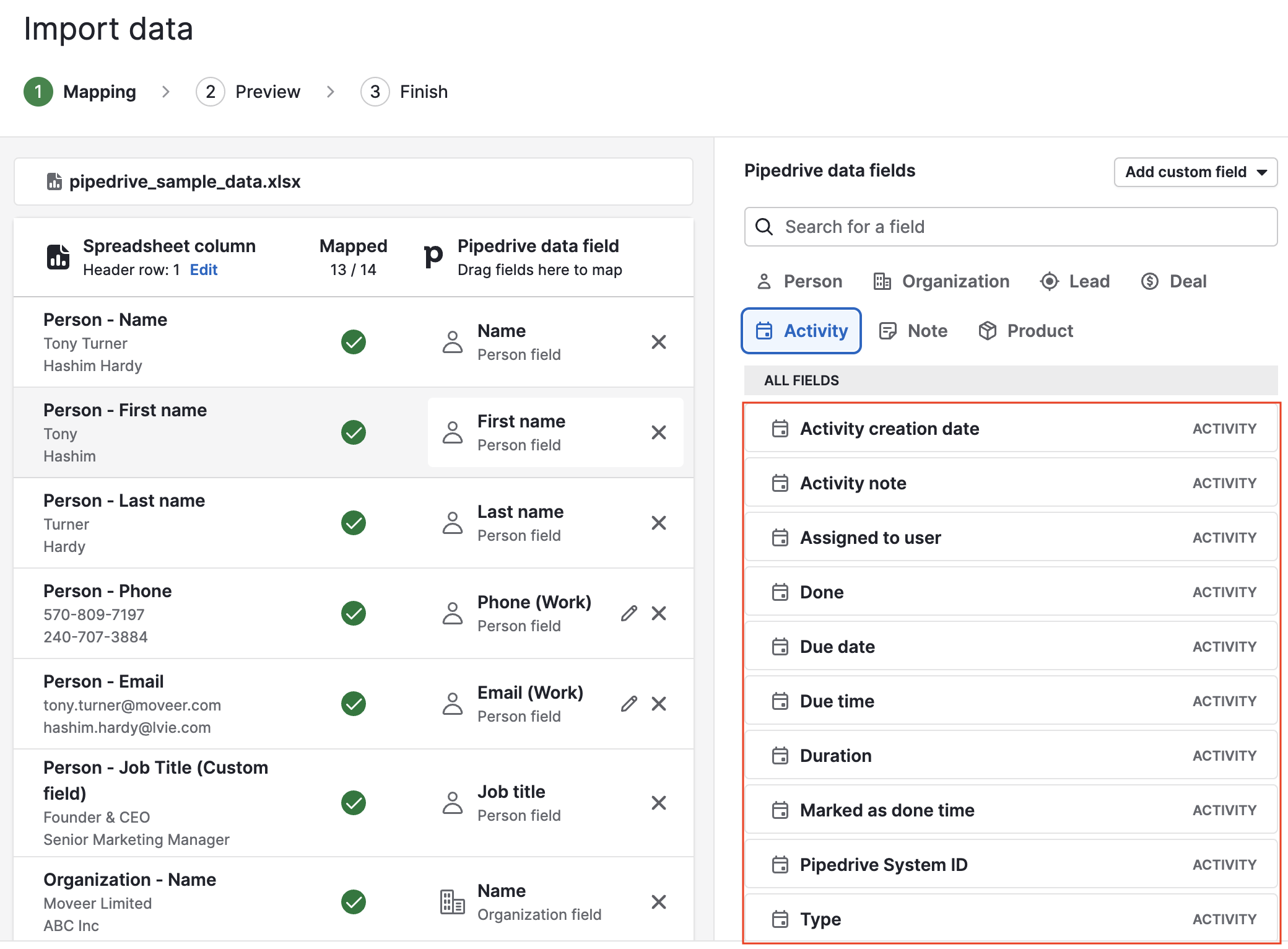
I campi delle note possono essere trovati anche nella schermata di mappatura dell'importazione.
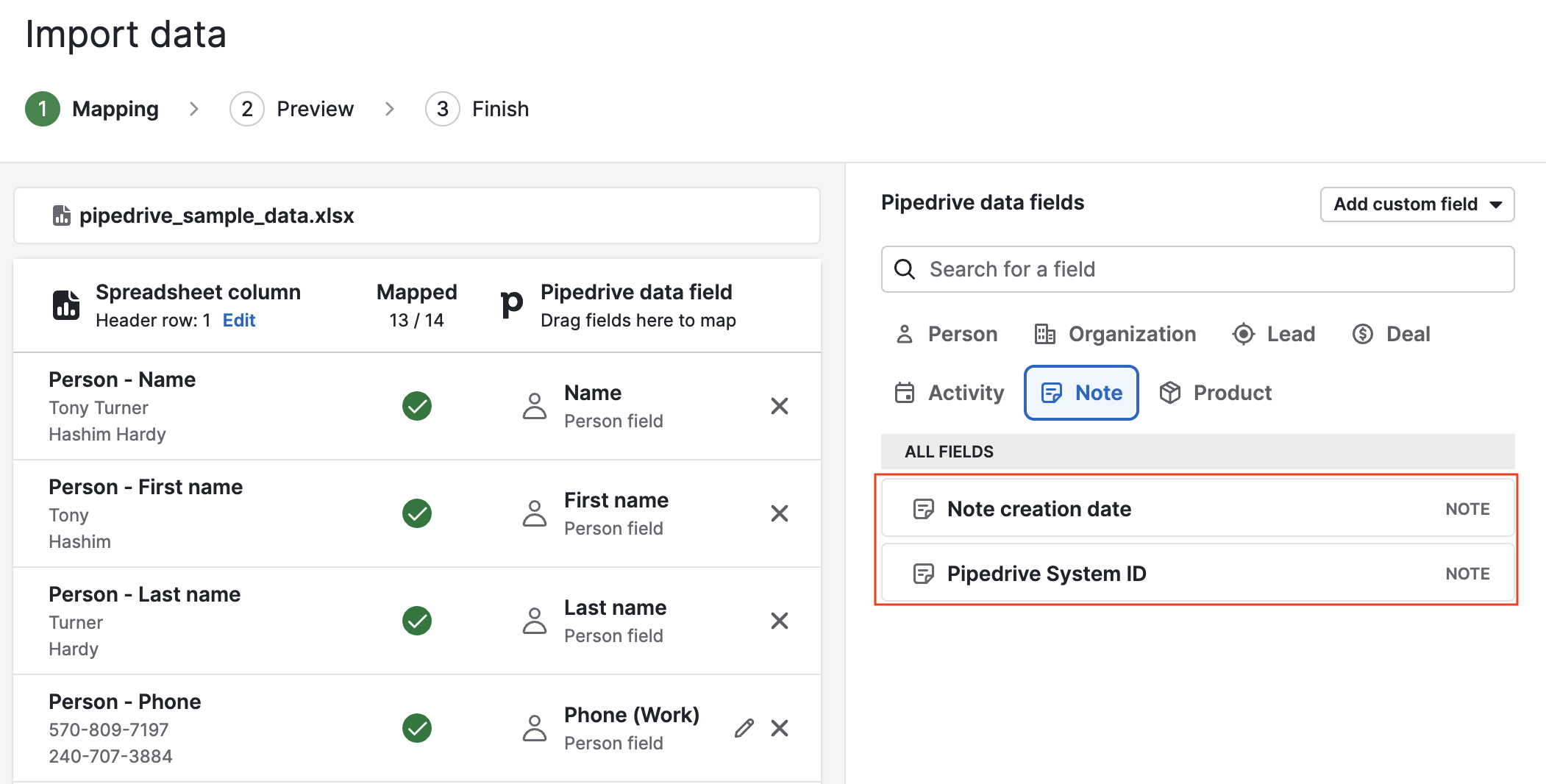
Campi personalizzati
Oltre ai campi predefiniti, i campi personalizzati possono essere mappati durante l'importazione dei dati nel tuo account Pipedrive.
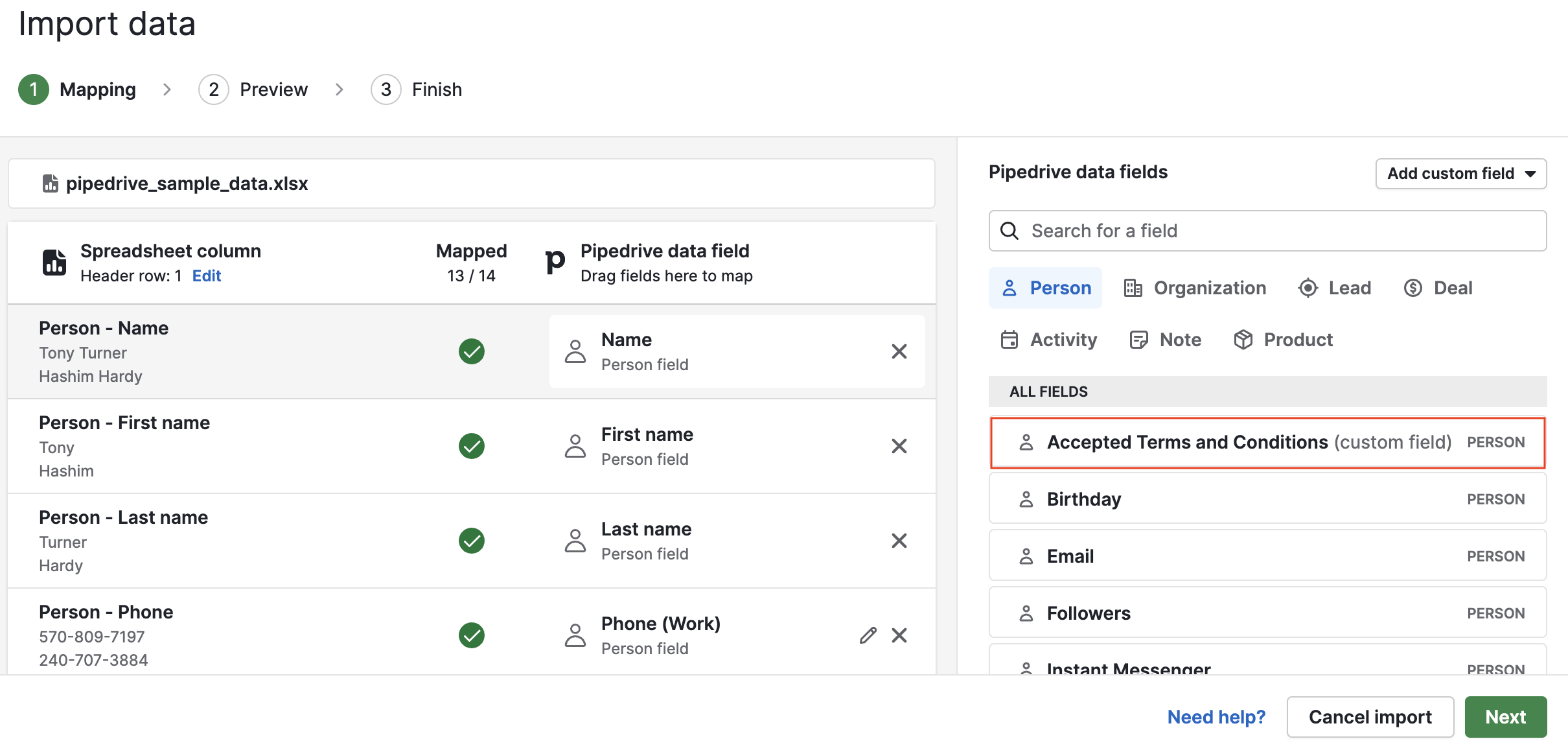
Campi formula
Puoi importare valori utilizzando i campi formula e far eseguire i calcoli durante l'importazione.
In questo esempio, il campo numero di clienti ha una formula di valore affare + 10.
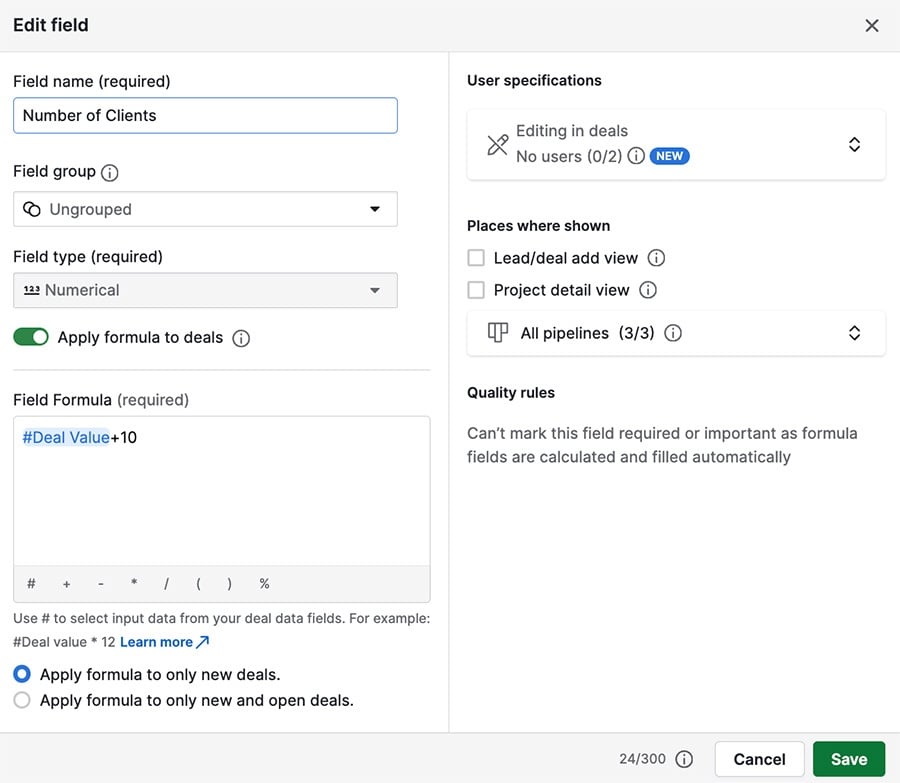
Nel documento importato, c'è una colonna per il valore affare (10) e una colonna chiamata campo numerico, che rappresenta il numero di clienti.
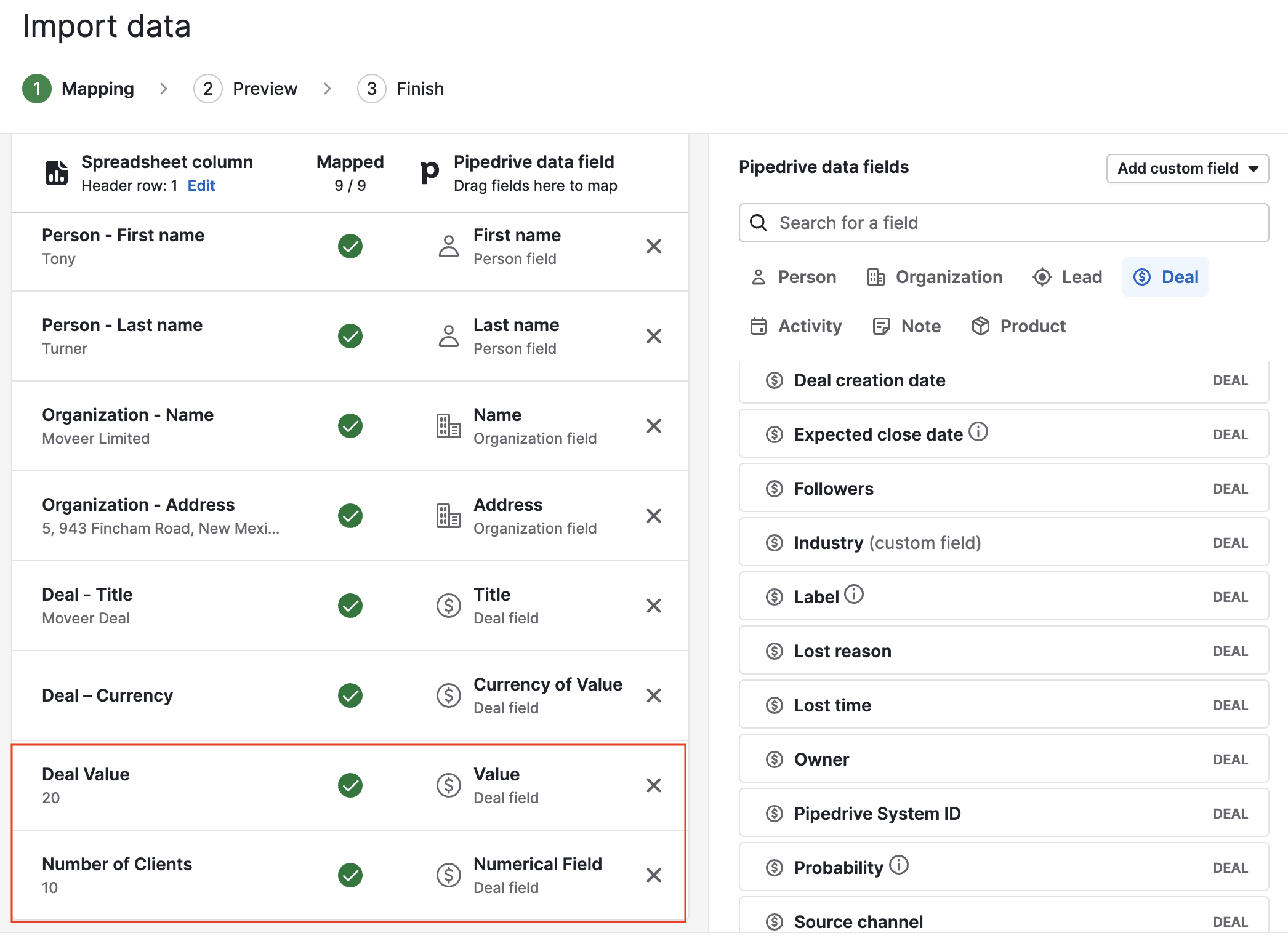
Dopo l'importazione, il valore affare di 10 può essere visto, così come il numero di clienti che è 20.
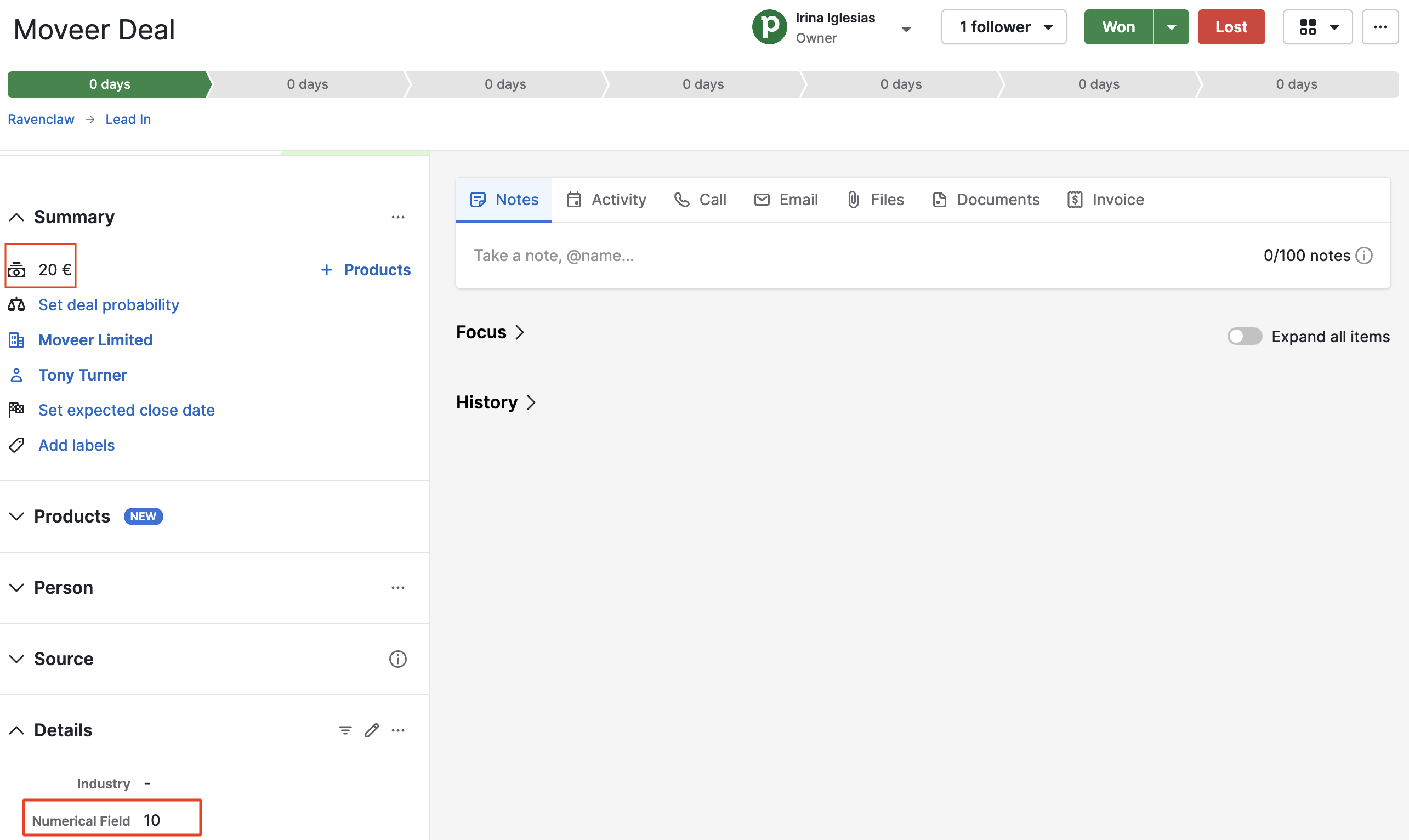
Questo articolo è stato utile?
Sì
No